ทุกคนรักที่เห็นได้ชัด เว็บไซต์ความเร็ว และด้วยเหตุนี้จึงเป็นวิธีการอันทรงคุณค่าที่สุด SEO บนเพจเพื่อเพิ่มอันดับของคุณการมีความเร็วในการเปิดที่ดีสามารถช่วยให้คุณจัดอันดับได้เร็วขึ้นใน SERP และทำให้เว็บไซต์ของคุณมีประสิทธิภาพมากขึ้น ยิ่งนั่งเฉยๆ เป็นเวลา 3-4 นาทีจนกว่าหน้าเว็บไซต์จะโหลดเสร็จจะรู้สึกหงุดหงิดมากขึ้น
มันน่าผิดหวังมากและคุณต้องการย้ายไปยังไซต์ WordPress อื่นแทนที่จะเปิดหน้านิ่งค้างไว้
ใครๆ ก็รู้ว่า WordPress เป็นเวทีที่น่าทึ่งในการเริ่มต้นกับธุรกิจออนไลน์ บล็อก ไซต์เชิงพาณิชย์ หรือโครงการสตาร์ทอัพบางโครงการ มันง่ายมากในการปรับแต่ง การใช้งาน การแก้ไข และรับการสนับสนุนออนไลน์ที่ยอดเยี่ยม สิ่งเดียวที่แย่เกี่ยวกับเรื่องนี้ก็คือ มันจะช้าเมื่อคุณพยายามติดตั้งธีม WordPress ที่สร้างจำนวนมาก วิดเจ็ตหนัก ๆ และ Heavy pluginบนเว็บไซต์ WordPress ของคุณ
ในโลกที่ก้าวหน้าทุกวันนี้ ทุกคนชื่นชอบความเร็วและพึ่งพามัน พวกเขาต้องการทุกสิ่งอย่างรวดเร็ว แม้แต่เว็บไซต์ WordPress ด้วยเช่นกัน
หนึ่งในเสิร์ชเอ็นจิ้นที่มีชื่อเสียงซึ่งใครๆ ก็รู้จักและเรียกว่า "Google" ซึ่งนำการเข้าชมเกือบทั้งหมดมาสู่เว็บไซต์ของคุณ ดังนั้นจึงมีการเพิ่มประสิทธิภาพซึ่งได้รับการสนับสนุนจากโปรแกรมรวบรวมข้อมูลของเครื่องมือค้นหาของ Google และช่วยให้เว็บไซต์จัดอันดับได้ดีจากคำหลักเฉพาะของคุณ .
มีการสาธิตล่าสุดโดยเว็บมาสเตอร์ของ Google ว่าหากเว็บไซต์ของคุณไม่เปิดในเวลาที่เหมาะสม ปริมาณการใช้งานของคุณจะลดลงและเพิ่มอัตราตีกลับของเว็บไซต์ของคุณอย่างแน่นอน ในที่สุดซึ่งส่งผลให้ตำแหน่งใน SERP ลดลงซึ่งดูเหมือนว่าจะแย่ที่สุด สิ่งสำหรับบล็อกเกอร์หรือเจ้าของเว็บไซต์ทุกคน
เรียนรู้วิธีเพิ่มความเร็วเว็บไซต์ WordPress ใน 12 ขั้นตอนง่ายๆ ปี 2024
ตอนนี้คุณสามารถมองเห็นตัวเองได้แล้วว่าจะเป็นอย่างไร ความเร็วของเว็บไซต์มีความสำคัญมากในแง่ของการเขียนบล็อก. ก่อนที่เราจะบอกคุณถึงวิธีทำให้เว็บไซต์ของคุณรวดเร็วและดีสำหรับการจัดอันดับ โปรดตรวจสอบให้แน่ใจว่าคุณได้ตรวจสอบความเร็วหน้าปัจจุบันของคุณตามเว็บไซต์ด้านล่าง หลังจากตรวจเสร็จแล้วให้จดบันทึกไว้ที่ไหนสักแห่งเพื่อที่คุณจะได้ตรวจสอบในภายหลังและดูการปรับปรุงได้ด้วยตัวเอง
ขั้นแรกให้ตรวจสอบความเร็วเว็บไซต์ปัจจุบันของคุณ
ในการเริ่มต้นทุกอย่างเพื่อเพิ่มความเร็วให้กับเว็บไซต์ของคุณ คุณต้องตรวจสอบความเร็วปัจจุบันของไซต์ WordPress ของคุณจากเว็บไซต์ด้านล่างนี้ เหล่านี้คือเว็บไซต์ตรวจสอบความเร็วที่มีชื่อเสียงที่สุด ซึ่งตามมาด้วยผู้เชี่ยวชาญจำนวนมากเพื่อรับข้อมูลที่ถูกต้องของเว็บไซต์ของพวกเขา
ด้วยการติดตามเว็บไซต์ของคุณจากเว็บไซต์ใดเว็บไซต์หนึ่งเหล่านี้ คุณสามารถเขียนสถานะปัจจุบันของคุณไว้ที่ใดที่หนึ่งหรือเพียงจับภาพหน้าจอสถานะปัจจุบันของคุณ เพื่อที่คุณจะได้สามารถเตือนค่าทั้งหมดเหล่านั้นหลังจากเพิ่มประสิทธิภาพเว็บไซต์ของคุณ
ค่าอะไรฟังดูดี?
ใน GTmetrix เว็บไซต์ของคุณต้องได้คะแนนดังนี้:
คะแนน PageSpeed:ต้องมากกว่า 80+ ; คะแนน Yslow:79+(เฉลี่ย) ; เวลาในการโหลดหน้าเว็บ: ต้องต่ำกว่า 7 วินาที (เฉลี่ย) ; ขนาดหน้าทั้งหมด:1.69Mb (เฉลี่ย) ; คำขอจะต้องมีอายุต่ำกว่า 70
ใน Google Page Speed Insight จะต้องได้คะแนนดังนี้:
ความเร็วมือถือ: ต้องมากกว่า 60+ ; ความเร็วเดสก์ท็อป:80+ เป็นคะแนนเฉลี่ย
หากคุณได้รับคะแนนเฉลี่ยเหล่านี้โดยไม่มีการเพิ่มประสิทธิภาพใดๆ คุณไม่จำเป็นต้องมีการเพิ่มประสิทธิภาพเพิ่มเติม แต่คุณยังสามารถเพิ่มประสิทธิภาพเว็บไซต์ของคุณได้มากขึ้นอีกด้วย
ดังนั้นมาเร่งความเร็วเว็บไซต์ WordPress เพื่อให้ได้ประสิทธิภาพที่เร็วขึ้นกว่าเดิม….
วิธีเพิ่มความเร็วเว็บไซต์ WordPress
ทันทีที่คุณทดสอบความเร็วเว็บไซต์ปัจจุบันของคุณ คุณก็พร้อมที่จะทำตามขั้นตอนต่อไปนี้ เราต้องการให้คุณสำรองข้อมูลเว็บไซต์ของคุณ เพื่อในกรณีที่คุณทำอะไรผิดก็สามารถย้อนกลับได้ ดังนั้นเรามา เริ่ม.
#1 เปลี่ยนไปสู่บริการเว็บโฮสติ้งที่ดีที่สุด
เหตุใดเราจึงชอบเว็บโฮสติ้งที่ดีเสมอ เพราะบริการเว็บโฮสติ้งที่ดีที่สุดสามารถสร้างความแตกต่างด้วยเทคโนโลยีแบ็คเอนด์ ฮาร์ดแวร์ และประสิทธิภาพของมัน มันจะช่วยให้คุณให้บริการเว็บไซต์ของคุณด้วยประสิทธิภาพพิเศษ โดยการเร่งความเร็วส่วนหน้าของคุณด้วยการจัดหาแบ็กเอนด์คุณภาพดี ฮาร์ดแวร์ เวลาทำงาน และการเชื่อมต่อ
นี่คือ 3 เว็บโฮสติ้งที่ให้ประสิทธิภาพที่เหลือเชื่อแก่คุณ
คำแนะนำของเรามักจะไปเพื่อ WPEngine และ Bluehost ,หากคุณต้องการใช้เว็บโฮสติ้งแบบเอ็กซ์ตรีมก็ไม่มีอะไรดีไปกว่านี้อีกแล้ว WPEngine ซึ่งเป็นบริการเฉพาะสำหรับ WordPress และหากคุณกำลังมองหาเว็บโฮสต์ที่ยอดเยี่ยมเป็นอันดับสอง แน่นอนว่าทุกคนจะโหวตให้ Bluehost.Wpengine มีค่าใช้จ่ายค่อนข้างสูงเนื่องจากมีการกำหนดค่าที่สูงกว่าที่คาดไว้มาก และหากคุณมองหา bluehost มันก็มีราคาที่ดีและมีแผนและบริการที่แตกต่างกันด้วย
WPEngine ถูกสร้างขึ้นมาเพื่อการรับส่งข้อมูลที่สูงและเป็นส่วนตัวอย่างดีในการมอบประสิทธิภาพระดับสูงให้กับการรับส่งข้อมูลเว็บไซต์ของคุณ ไม่มีเวลาหยุดทำงานเนื่องจากเซิร์ฟเวอร์จะพร้อมรับการรับส่งข้อมูลประเภทที่รุนแรงเสมอ ส่วนที่ดีที่สุดของเว็บโฮสต์ WPEngine ก็คือ มันมาพร้อมกับ CDN(เครือข่ายการจัดส่งเนื้อหา) ซึ่งมีประสิทธิภาพที่รวดเร็วเป็นพิเศษ
ถ้าเราพูดถึง Bluehost มันก็มาพร้อมกับ CDN และมีแผนและเซิร์ฟเวอร์ที่ให้ประสิทธิภาพสูงสุดสำหรับการรับส่งข้อมูลของคุณ นอกจากนี้ยังสามารถรองรับการรับส่งข้อมูลจำนวนมากได้ในคราวเดียวโดยไม่มีเวลาหยุดทำงาน บริษัท ใหญ่ ๆ ทั้งหมดทำงานบน bluehost และส่วนที่ดีที่สุด คือว่ามันถูกกว่ามากแล้ว WPEngine.
หมายเหตุ:หากการเข้าชมของคุณมากกว่าล้านต่อวัน เราก็ยินดีเป็นอย่างยิ่ง WPEngine เว็บโฮสต์เพราะมันสร้างมาเพื่อประสิทธิภาพสูงสุด
#2 รับโค้ดที่ดีและกรอบการทำงานที่เหมาะสมที่สุด
กรอบงานซึ่งเป็นอีกสิ่งสำคัญที่ต้องสังเกต คุณอาจเห็นว่าตามค่าเริ่มต้น WordPress มีสองธีมให้คุณคือยี่สิบห้าและยี่สิบสี่ซึ่งค่อนข้างมีน้ำหนักเบา แต่ไม่เบามากเมื่อเปรียบเทียบกับธีมพรีเมี่ยม avada ที่มีชื่อเสียงและหนังสือพิมพ์ . ครึ่งหนึ่งของความเร็วเว็บไซต์ของคุณขึ้นอยู่กับธีมเฟรมเวิร์กของคุณซึ่งจะต้องมีน้ำหนักเบาที่สุดเท่าที่จะเป็นไปได้ หากคุณกำลังมองหาธีม WordPress ฟรีที่มีน้ำหนักเบา เราชอบธีมที่ปรับแต่งได้ วิทยานิพนธ์ การกำเนิด และ hueman
เลือกเฟรมเวิร์กที่มีน้ำหนักเบาเสมอเพื่อให้คุณสามารถมอบประสิทธิภาพให้กับเว็บไซต์ของคุณ
#3 ใช้แคชที่ดีที่สุด PLUGIN
สิ่งสำคัญที่สุดในการเพิ่มความเร็วให้กับเนื้อหาเว็บไซต์ของคุณแล้วจึงแคช plugin ที่จะช่วยในทุกวิถีทางของเรา ถือเป็นส่วนสำคัญที่สุดในการเร่งความเร็วเว็บไซต์ของคุณอีกด้วย โดยทั่วไปแคช plugin ช่วยในการแคชเพจ โพสต์ เนื้อหา ฯลฯ ทั้งหมดของคุณ เพื่อให้ผู้ใช้ที่เข้าชมของคุณโหลดได้เร็วขึ้น
มีแคชที่มีชื่อเสียงที่สุดสองแห่ง plugin มีอยู่ในเวิร์ดเพรส plugin:-
- W3 แคชรวม
- แคช WP ซูเปอร์
หากคุณกำลังมองหาเพียงแคช plugin แล้วทุกคนก็ชอบ แคช WP ซูเปอร์ เนื่องจากเป็นการดีที่สุดสำหรับการแคชข้อมูลเว็บไซต์ของคุณ แต่หากคุณกำลังมองหาประสิทธิภาพพิเศษและสิ่งที่ยอดเยี่ยมอื่น ๆ เช่น การลดขนาด css และ javascript ของเว็บไซต์ของคุณ เราก็ชอบ W3 Total Cache เหมือนกันทุกคน เพราะมันมีคุณสมบัติอื่น ๆ มากมายเมื่อเปรียบเทียบกับ WP Super Cache .
W3 Total cache ยังมีตัวเลือกในการเชื่อมต่อกับ cdn ระดับพรีเมียมที่มีชื่อเสียง เช่น MAXCDN และรายการฟีเจอร์อื่น ๆ อีกมากมาย
แนะนำให้ใช้แคชรวม W3 มากที่สุดและมีประโยชน์มากที่สุด plugin ไปยัง ปรับปรุงประสิทธิภาพและความเร็วเว็บไซต์ของคุณ.
#4 การใช้เครือข่ายการจัดส่งเนื้อหา (CDN)
เครือข่ายการจัดส่งเนื้อหาดีที่สุดในการให้บริการเนื้อหา เพจ และไฟล์แบบคงที่จากตำแหน่งที่กระจายไปยัง เร่งประสิทธิภาพเว็บไซต์ของคุณ. มีชื่อเสียงมากในการเพิ่มประสิทธิภาพเว็บไซต์ของคุณเพียงแค่เปลี่ยนส่วนประกอบคงที่ของเว็บไซต์ของคุณบน CDN
มี CDN ทั้งแบบฟรีและจ่ายเงินจำนวนมากซึ่งคุณจะได้รับจากเว็บไซต์ของคุณอย่างง่ายดาย หากคุณกำลังมองหา CDN ที่มีประสิทธิภาพสูงและมีงบประมาณที่ดีสำหรับสิ่งนั้น เราก็ขอแนะนำให้คุณทำเช่นเดียวกับทุกคน ไปกับ MaxCDN. หากคุณกำลังมองหา CDN ที่มีประสิทธิภาพสูงและมีงบประมาณที่ดีสำหรับสิ่งนั้น เราก็ขอแนะนำให้คุณทำเช่นเดียวกับทุกคน ไปกับ MaxCDN. เป็นหนึ่งใน CDN ที่ดีที่สุดที่บล็อกชื่อดังอย่าง copyblogger, nextweb และบริษัทเว็บโฮสติ้งอย่าง WPengine ใช้
หากคุณเพิ่งเริ่มต้นเว็บไซต์บล็อกหรือเว็บไซต์ธุรกิจของคุณและได้รับการเข้าชมจำนวนมาก เราขอแนะนำให้คุณเพิ่มความเร็วเว็บไซต์ของคุณโดย MAXCDN ช่วยให้คุณจัดอันดับได้ดีขึ้นและโหลดเร็วขึ้น
#5 ปรับภาพให้เหมาะสม
ส่วนสำคัญอีกประการหนึ่งในการเร่งความเร็วเพจของคุณคือการทำให้หน้าเว็บของคุณมีประสิทธิภาพสูงสุดโดยการบีบอัดรูปภาพของไซต์ของคุณ มีหลายวิธีในการบีบอัดรูปภาพของไซต์ของคุณโดยใช้วิธีง่ายๆ plugin เรียกว่า WP-Smush แต่คุณต้องรู้ด้วยว่าคุณภาพของภาพเพียงเล็กน้อยจะสูญเสียไปในระหว่างการบีบอัดภาพผ่าน wp-smush เวอร์ชันฟรี โดยจะมีการสูญเสียคุณภาพของภาพเล็กน้อยซึ่งแทบจะตรวจไม่พบแต่ถ้า คุณกำลังมองหาการสูญเสียคุณภาพของภาพในระหว่างการบีบอัดภาพ คุณจะต้องดำเนินการอย่างมืออาชีพซึ่งจะเสียค่าใช้จ่ายต่อเดือน
มีบางเว็บไซต์ที่บีบอัดรูปภาพของคุณโดยไม่มีค่าใช้จ่ายและการสูญเสีย คุณคิดถูกแล้ว! คุณสามารถบีบอัดรูปภาพของคุณผ่านมันได้อย่างง่ายดายโดยไม่สูญเสียคุณภาพ
- COM
- COM
- COM
ไม่ว่าคุณจะใช้ smush มัน plugin หรือคุณสามารถไปที่เว็บไซต์ใดก็ได้ข้างต้นตามความต้องการในการบีบอัด
#6 โหลดรูปภาพแบบขี้เกียจ
Lazy Loading คืออะไร? คำถามเหล่านี้คงเกิดขึ้นในใจคุณ และคุณต้องคิดว่าการโหลดแบบ Lazy Loading หมายถึงการเปิดรูปภาพช้าซึ่งไม่เป็นความจริงจริงๆ การโหลดแบบ Lazy หมายถึง รูปภาพจะโหลดเมื่อผู้ใช้มองเห็นเท่านั้น ดังนั้น ประหยัดข้อมูลและเวลาอันมีค่า ดังนั้นโดยพื้นฐานแล้วมันเป็นจาวาสคริปต์ที่อนุญาตให้รูปภาพโหลดเมื่อจำเป็นเท่านั้นหรือคุณสามารถพูดได้ว่ามันจะโหลดเมื่อผู้ใช้มองเห็นรูปภาพซึ่งจะช่วยประหยัดเวลาในการโหลดเพจ วิธีการตั้งค่านี้ รูปภาพในเว็บไซต์ของคุณหยุดกระบวนการโหลดชั่วคราวจนกว่าผู้อ่านจะได้ดูพื้นที่เฉพาะของหน้าเว็บที่มีรูปภาพอยู่
มีมาก pluginซึ่งเปิดใช้งานรูปภาพโหลดแบบขี้เกียจบนเว็บไซต์ของคุณ ซึ่งโดยทั่วไปจะเพิ่มจาวาสคริปต์ของโหลดแบบขี้เกียจในธีมเฟรมเวิร์ก WordPress ของคุณ
ที่นี่มี pluginซึ่งคุณสามารถใช้เพื่อเปิดใช้งานการโหลดแบบขี้เกียจในไซต์ของคุณ: -
ทั้งสองอย่างนี้ pluginจะช่วยให้คุณเพิ่มประสิทธิภาพเว็บไซต์ของคุณโดยการหยุดรูปภาพชั่วคราวในขณะที่โหลดหน้าเว็บ ซึ่งส่งผลให้โหลดหน้าเว็บได้เร็วขึ้น ถือเป็นวิธีปรับปรุงประสิทธิภาพเว็บไซต์ที่ดีกว่าจริงๆ
#7 ลดจำนวน PLUGINS
อย่างที่หลายท่านทราบอยู่แล้วว่าใช้กันมากมายขนาดนี้ pluginอาจทำให้เว็บไซต์ของคุณช้าลง ดังนั้นสิ่งที่คุณต้องทำคือลดจำนวนลง plugins.อย่าติดตั้งผิดปกติ plugin เนื่องจากจะทำให้เวลาในการโหลดเพจและพื้นที่ฐานข้อมูลเพิ่มขึ้น ดังนั้นเช่นเดียวกับทุกคน เราขอแนะนำให้คุณติดตั้งเฉพาะที่จำเป็นเท่านั้น plugin บนเว็บไซต์ WordPress ของคุณเพื่อให้ได้ประสิทธิภาพที่ดี
มี plugin ที่เรียกว่า P3 plugin การปฏิบัติ ผู้สร้างโปรไฟล์ ซึ่งสามารถตรวจสอบของคุณได้ pluginผลกระทบต่อประสิทธิภาพเว็บไซต์ของคุณ โดยการใช้สิ่งนี้ plugin คุณสามารถติดตามของคุณได้ pluginใช้เวลานานและประสิทธิภาพ หลังจากเห็นผลลัพธ์แล้วคุณสามารถปิดใช้งานหรือลบได้ตามความต้องการ
นอกจากนี้ยังเป็นอีกวิธีหนึ่งในการเร่งประสิทธิภาพเว็บไซต์ของคุณอีกด้วย
#8การควบคุมโพสต์การแก้ไข
เมื่อใดก็ตามที่คุณเขียนบทความใดๆ ในไซต์ WordPress บทความจะบันทึกเป็นฉบับร่าง และเมื่อคุณเขียนมากขึ้น บทความดังกล่าวจะบันทึกเป็นฉบับร่างมากขึ้น และยังมีการสร้างการแก้ไขสำหรับโพสต์เดียวของคุณอีกด้วย การแก้ไขโพสต์เพิ่มเติมอาจใช้พื้นที่ฐานข้อมูลมากขึ้น ซึ่งทำให้เว็บไซต์ WordPress ของคุณช้าลง
คุณสามารถหลีกเลี่ยงสิ่งนี้ได้อย่างง่ายดายโดย plugin โทรศัพท์ การควบคุมการแก้ไข ซึ่งจะช่วยให้คุณสามารถจำกัดการแก้ไขโพสต์ในฐานข้อมูลของคุณได้
แต่ถ้าคุณไม่ต้องการติดตั้งอีกต่อไป plugin เราขอแนะนำให้คุณเขียนบทความของคุณลงในแผ่นจดบันทึกของคอมพิวเตอร์หรือ Microsoft Wordpad ซึ่งช่วยประหยัดพื้นที่ฐานข้อมูล WordPress ของคุณ
#8 ลดจำนวน PLUGINS
โดยใช้จำนวนมาก pluginอาจทำให้เว็บไซต์ของคุณช้าลง จึงลดจำนวนลง pluginคุณใช้ในการเรียกใช้เว็บไซต์ของคุณ เพิ่มเท่านั้น มีประโยชน์มากที่สุด pluginอยู่ใน WordPress ของคุณ. ใช้เยอะมาก plugin ยังอาจส่งผลเสียต่อประสิทธิภาพเว็บไซต์ของคุณอีกด้วย
เพื่อดูว่า plugin ทำให้เวลาในการโหลดเว็บไซต์ของคุณช้าลงคุณสามารถทำได้ ใช้ P3 plugin การปฏิบัติ ผู้สร้างโปรไฟล์ plugin มีอยู่ในที่เก็บ WordPress เป็นหนึ่งในปลั๊กอินที่ดีที่สุดใน WordPress เพื่อติดตามทั้งหมดของคุณ plugin ผลงาน. โดยใช้สิ่งนี้ plugin คุณสามารถติดตามการใช้เวลานานได้ pluginและปิดการใช้งานหรือลบหากไม่จำเป็นสำหรับเว็บไซต์ของคุณ
มันจะช่วยให้คุณ เร่งความเร็วเว็บไซต์และประสิทธิภาพของคุณ.
#9 หลีกเลี่ยงการใช้สไตล์ CSS แบบอินไลน์
ดังนั้นการใช้สไตล์อินไลน์จึงแย่มากสำหรับไซต์ของคุณเนื่องจากจะทำให้ประสิทธิภาพเว็บไซต์ของคุณลดลง ดังนั้นสิ่งที่คุณต้องทำคือพยายามเพิ่มสไตล์ชีตจากภายนอกโดยการประกาศ ID หรือคลาสสำหรับองค์ประกอบของคุณในสไตล์ชีตภายนอก
มันจะให้ประสิทธิภาพแก่เว็บไซต์ของคุณอย่างแน่นอน
#10 ลดคำขอ HTTP ให้เหลือน้อยที่สุด
หากคุณมีคำขอ Http มากกว่าปกติ เว็บไซต์ของคุณจะช้าลงและส่งผลกระทบต่อประสิทธิภาพของเว็บไซต์ของคุณ ดังนั้น พยายามเพิ่มประสิทธิภาพเว็บไซต์ของคุณโดยรวมไฟล์ css และ javascript ไว้ในไฟล์เดียว นี่เป็นวิธีการที่มีประโยชน์มากสำหรับคุณในการลดคำขอ http ของเว็บไซต์ให้ดีขึ้น ประสิทธิภาพในเว็บไซต์ของคุณ. รวมไฟล์ CSS ทั้งหมดไว้ในที่เดียว
- ขั้นแรกให้ลองรวมไฟล์ JavaScript ทั้งหมดเป็นไฟล์เดียวโดยใช้คอมเพรสเซอร์ Gzip
- ประการที่สอง คุณต้องรวมรูปภาพ CSS ที่จำเป็นทั้งหมดของคุณให้เป็นภาพเดียวเพื่อลดน้ำหนัก
- หากคุณมี WordPress ที่ไม่จำเป็น pluginจากนั้นถอนการติดตั้ง
- ในการลดขนาด css และ javascript ให้ใช้การบีบอัด plugin เช่น W3 Total Cache หรือ JCH Optimize
#11 จำกัดจำนวนความคิดเห็น
ความคิดเห็นจำนวนมากสามารถนำไปสู่เวลาในการโหลดหน้าเว็บได้มาก ดังนั้นสิ่งที่คุณต้องทำคือจำกัดความคิดเห็นของคุณในเพจ/โพสต์ของคุณ หากคุณมีความคิดเห็นมากมาย อาจส่งผลให้ประสิทธิภาพเว็บไซต์ของคุณลดลง ดังนั้นจึงเป็นการดีกว่าที่จะจำกัดความคิดเห็นของคุณในหน้า/โพสต์เดียวเพื่อหลีกเลี่ยงความยุ่งเหยิงนี้
#16 เพิ่มประสิทธิภาพหน้าเว็บและเนื้อหาของคุณ
การเพิ่มประสิทธิภาพของหน้าเว็บและเนื้อหามีความจำเป็น มีหลากหลาย pluginพร้อมใช้งานสำหรับการเพิ่มประสิทธิภาพหน้าเว็บของคุณ แต่ฉันขอแนะนำให้คุณใช้ เครื่องมือเพิ่มประสิทธิภาพ JS และ CSS or Autoptimize plugin.
คุณยังสามารถปรับหน้าเว็บและเนื้อหาของคุณให้เหมาะสมได้ด้วยตัวเองโดยใช้วิธีการต่อไปนี้:
- ดังนั้นลดจำนวนคำขอ HTTP
- คุณต้องใส่ Css ไว้ด้านบน และ Js อยู่ด้านล่าง
- คุณต้องแสดงข้อความที่ตัดตอนมาแทนการโพสต์แบบเต็มในหน้าแรก
- ลบที่ไม่ได้ใช้งานด้วย pluginและวิดเจ็ตเพื่อลดน้ำหนักจากเว็บไซต์ของคุณ
- ตรวจสอบให้แน่ใจว่าคุณใช้ไฟล์ JS แบบอะซิงโครนัส
- ลบวิดเจ็ตการแชร์ที่ไม่จำเป็นออกเพื่อลดน้ำหนักหน้า
- ส่วนที่สำคัญที่สุดคือการลดจำนวนโพสต์ที่แสดงบนหน้าแรกระหว่าง 12 ถึง
#12 ใช้ Javascript แบบอะซิงโครนัส
ใช้ JavaScript แบบอะซิงโครนัสสำหรับเว็บไซต์ของคุณ มันจะช่วยคุณปรับปรุงความเร็วและประสิทธิภาพของเว็บไซต์โดยการโหลดไฟล์ JavaScript ทั้งหมดของคุณ อะซิงโครนัส
มีหลายแบบ pluginมีอยู่ในที่เก็บ WordPress เพื่อทำงานนี้ให้คุณ แต่ฉันแนะนำให้คุณใช้ JS แบบอะซิงโครนัส plugin สำหรับเว็บไซต์ของคุณ มันจะช่วยคุณได้มาก แม้แต่ Google ยังแนะนำให้คุณใช้ JavaScript แบบอะซิงโครนัสสำหรับเว็บไซต์ของคุณเพื่อประสิทธิภาพที่เร็วขึ้น
#13 เปิดใช้งานการบีบอัด GZIP
การบีบอัด Gzip เป็นวิธีที่ดีที่สุดในการบีบอัดหน้าเว็บและเนื้อหาทั้งหมดของคุณเพื่อให้โหลดเร็วขึ้น โดยการเปิดใช้งานการบีบอัด Gzip ของคุณ เว็บไซต์สามารถให้บริการแก่ผู้ใช้ของคุณได้เร็วขึ้นคุณสามารถตั้งค่าการบีบอัด gzip บนเว็บไซต์ของคุณได้โดยเปิดใช้งานจากเว็บโฮสติ้ง Cpanel หรือโดยติดต่อบริษัทเว็บโฮสติ้งของคุณ พวกเขาจะช่วยคุณตั้งค่าการบีบอัด Gzip สำหรับเว็บไซต์ของคุณ
คุณยังสามารถเปิดใช้งานการบีบอัด Gzip จากแคช W3 ทั้งหมดของคุณ plugin หรือเพียงแก้ไขไฟล์ .htaccess ของคุณดังนี้:
#ใส่ฟิลเตอร์
AddOutputFilterByType DEFLATE ข้อความ / ธรรมดา
AddOutputFilterByType DEFLATE text / html
AddOutputFilterByType DEFLATE text / xml
AddOutputFilterByType DEFLATE ข้อความ / css
AddOutputFilterByType DEFLATE application / xml
AddOutputFilterByType DEFLATE แอปพลิเคชัน / xhtml + xml
AddOutputFilterByType DEFLATE แอปพลิเคชัน / rss + xml
AddOutputFilterByType DEFLATE แอปพลิเคชั่น / จาวาสคริปต์
AddOutputFilterByType DEFLATE application / x-javascript
แอปพลิเคชัน AddOutputFilterByType DEFLATE/x-httpd-php
แอปพลิเคชัน AddOutputFilterByType DEFLATE/x-httpd-fastphp
AddOutputFilterByType DEFLATE image / svg + xml
#14 ปิดการใช้งาน Hotlinks และ Leeching
Hotlinks และ Leeching เป็นรูปแบบหนึ่งของการขโมยแบนด์วิธ นี่อาจทำให้เกิดเวลาตอบสนองสูงและเพิ่มความเร็วในการโหลดหน้าเว็บไซต์
กรณีนี้จะเกิดขึ้นเมื่อมีผู้ไซต์ลิงก์โดยตรงจากบทความไปยังรูปภาพในไซต์ของคุณ เพิ่มเวลาตอบสนองเว็บไซต์ของคุณและทำให้ประสิทธิภาพเว็บไซต์ของคุณช้าลง
คุณสามารถปิดการใช้งานฮอตลิงก์และการดูดได้โดยเพิ่มโค้ดง่ายๆ เหล่านี้ลงในไฟล์ your.htaccess
RewriteEngine on
RewriteCond% {HTTP_REFERER} ^ $
RewriteCond %{HTTP_REFERER} !^http(s)?://(www\.)?squarems.com [NC]
RewriteCond %{HTTP_REFERER} !^http(s)?://(www\.)?google.com [NC]
RewriteCond %{HTTP_REFERER} !^http(s)?://(www\.)?feeds2.feedburner.com/squarems[NC]
กฎการเขียนซ้ำ \.(jpg|jpeg|png|gif)$ – [NC,F,L]
#15 ปิดการติดตามและ PINGBACK
Pingback และ Trackbacks ก็เหมือนกับการกล่าวถึงหรือการเชื่อมโยงกลับจากบล็อกเกอร์อื่นๆ หากมีคนพูดถึงหรือเชื่อมโยงคุณในบล็อกของพวกเขาหรืออื่น ๆ ข้อมูลนั้นจะแสดงในส่วน trackback และ pingback ของคุณโดยอัตโนมัติ
การปิดระบบอาจช่วยคุณปรับปรุงประสิทธิภาพเว็บไซต์ของคุณได้อีกเล็กน้อย ไม่ต้องกังวล มันไม่เป็นอันตรายต่อลิงก์ย้อนกลับของคุณ
สรุป: วิธีเพิ่มความเร็วเว็บไซต์ WordPress ใน 12 ขั้นตอนง่าย ๆ ปี 2024
คุณทำเสร็จแล้ว! หลังจากทำการเปลี่ยนแปลงทุกอย่างที่เป็นไปได้ข้างต้นในไซต์ WordPress ของคุณแล้ว อย่าลืมทดสอบประสิทธิภาพ หากผลลัพธ์ของคุณเหมือนเดิม โปรดล้างแคชของเพจออกจากแคช plugin จากนั้นลองอีกครั้งบนเว็บไซต์ตรวจสอบความเร็ว จากนั้นคุณจะเห็นผลลัพธ์ของเว็บไซต์เวอร์ชันอัปเดตอย่างแน่นอน
ดังนั้นนี่คือวิธีที่สำคัญที่สุดในการ เร่งความเร็ว WordPress เว็บไซต์รวดเร็ว คุณสามารถลองใช้วิธีเหล่านี้บนเว็บไซต์ของคุณและดูผลลัพธ์ในหน้าเว็บของคุณ มันจะนำความเร็วที่ดีมาสู่เว็บไซต์ของคุณอย่างแน่นอน
แจ้งให้เราทราบว่าคุณประสบปัญหาอะไรในขณะนั้น เพิ่มความเร็ว WordPress ของคุณ เว็บไซต์ผ่านทางความคิดเห็นหรือสมัครรับรายชื่ออีเมลของฉันและฉันจะช่วยให้คุณได้รับผลลัพธ์ที่ดีที่สุด
อย่าลืมแชร์โพสต์นี้กับแฟน ๆ และผู้ติดตามของคุณบนโซเชียลมีเดียและสมัครรับรายชื่ออีเมลของฉันเพื่อติดตามฉัน ขอบคุณที่สละเวลา


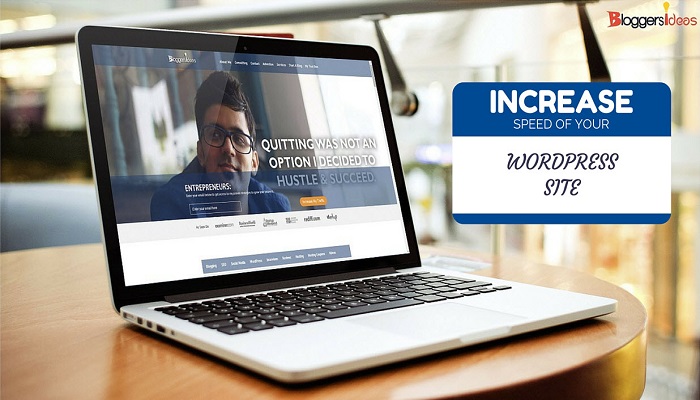
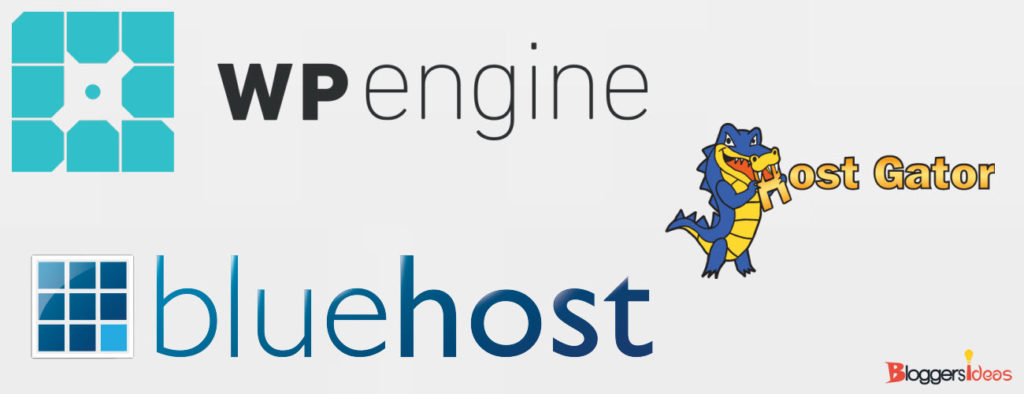
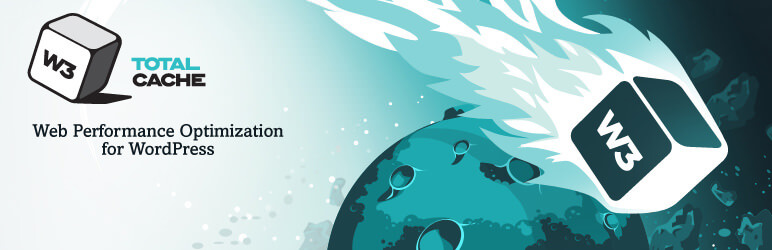





สวัสดี Aman ขอบคุณสำหรับบทความที่เป็นประโยชน์! เป็นเรื่องที่ควรค่าแก่การกล่าวถึงเพื่อปิดการใช้งานการขยายตัวให้มากที่สุด ใช้เวลาไม่นานและความเร็วของเว็บไซต์เพิ่มขึ้นอย่างมาก ฉันใช้ปิดการใช้งานทุกอย่าง plugin เพื่อการกำจัดอาการบวม ฟรีและคุ้มค่าที่จะลอง: https://wordpress.org/plugins/disable-everything/
ขอบคุณสำหรับคำแนะนำที่ดี ฉันใช้แคชทั้งหมด w3 มันเพิ่มความเร็วไซต์เร็วขึ้นมากถึง 20 เท่า